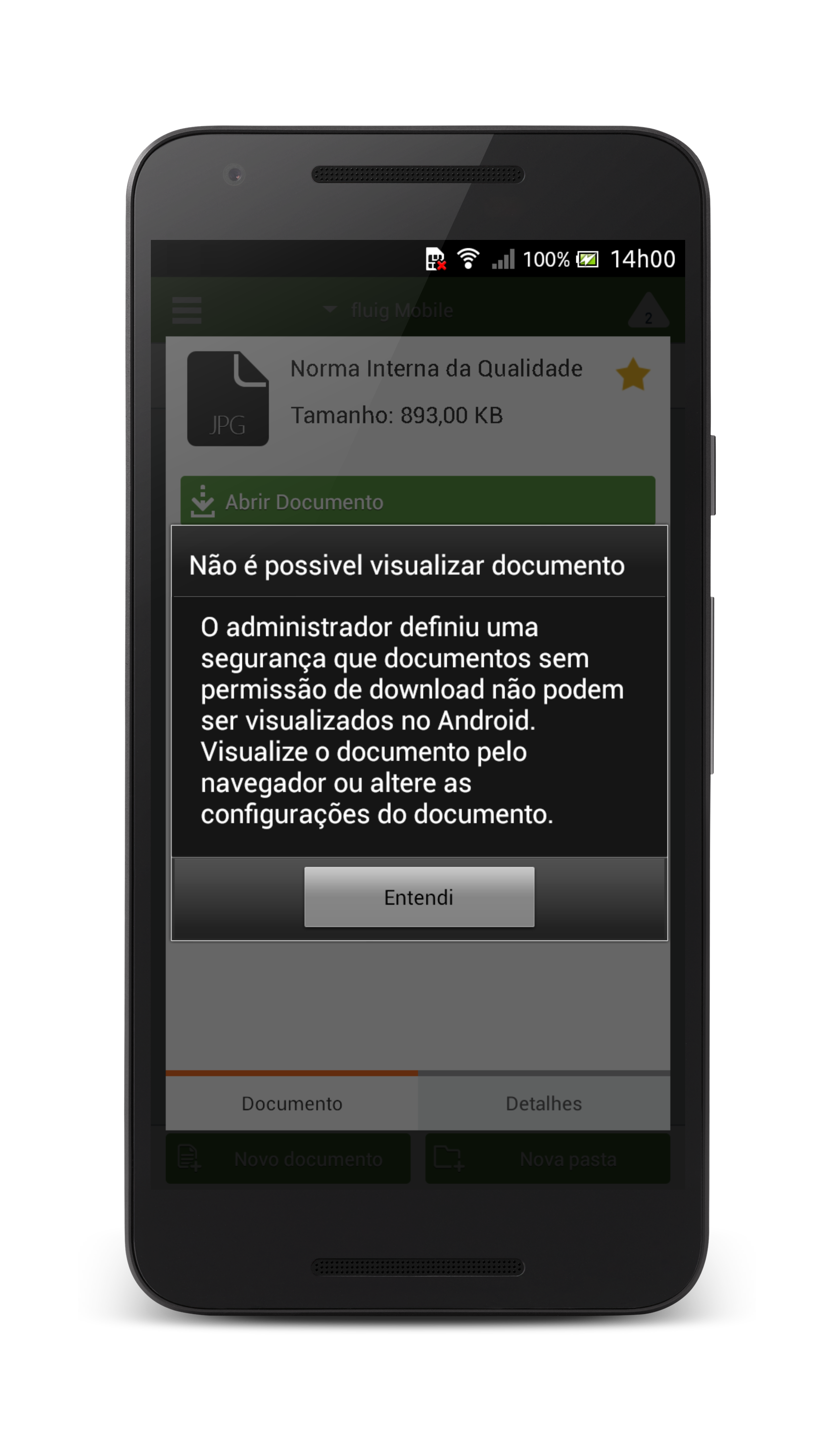...
Os procedimentos abaixo demonstram como bloquear no My Fluig Mobile o download de documentos que tenham essa opção desabilitada pelo publicador/administrador.
Configurando permissão de download de documentos no My Fluig
...
...
É possível configurar permissão de download para visualização de documentos no aplicativo Android. Para realizar esta alteração siga os passos abaixo:
| Deck of Cards |
|---|
|
| Card |
|---|
| - Efetue a autenticação no TOTVS Fluig Plataforma pela web utilizando o usuário wcmadmin e acesse Painel de Controle → WCM → Empresas.
|
| Card |
|---|
| - Selecione a empresa que deseja alterar na tela inicial do aplicativo e então clique na opção opção Editar.
|
| Card |
|---|
| - A tela de edição de empresa será apresentada. Clique no botão Cadastrar dados adicionais.
|
| Card |
|---|
| - A tela de dados adicionais da empresa será apresentada. No campo Chave, informe o valor enableDocumentSecurityOnMobile e no campo Valor informe:
true: Para Para que a configuração de permissão de download do documento definida pelo publicador seja considerada na visualização pelo aplicativo mobileMy Fluig. false: Para habilitar a visualização do documento através do dispositivo móvel aos usuários que possuam permissão de Leitura (ou superior), independente da configuração definida pelo publicador. |
| Card |
|---|
| - Clique no botão Salvar para salvar os dados adicionais. O item enableDocumentSecurityOnMobile será adicionado na listagem de dados adicionais da empresa.
 Image Removed Image Removed Image Added Image Added
|
|
Configurando permissão de download do documento
...
| Deck of Cards |
|---|
|
| Card |
|---|
| - Acesse a pasta onde o documento está salvo e no final da linha do documento, clique no botão Mais opções
 e selecione Propriedades. e selecione Propriedades.
|
| Card |
|---|
| - Selecione a aba Informações Gerais e localize o campo Permite download e impressão?
|
| Card |
|---|
| - Para que o documento possa ser baixado e visualizado no mobile, basta manter o campo assinalado.
|
| Card |
|---|
| - Para impedir o download do documento, desmarque esta opção. Conforme a imagem abaixo:
 Image Removed Image Removed Image Added Image Added
|
|
| Nota |
|---|
|
Para garantir a segurança do arquivo físico, certifique-se em marcar a opção Utiliza visualizador interno?. |
...
Acompanhe o funcionamento da configuração de bloqueio da ação de download e como ela será apresentada para o usuário nos passos abaixo:
| Deck of Cards |
|---|
|
| Card |
|---|
| - Caso o usuário tenha permissão para fazer o download do documento, será possível baixar e visualizar o documento tocando na opção BaixarSalvar documento.
 Image Removed Image Removed Image Added Image Added
|
| Card |
|---|
| Caso o usuário não tenha permissão para fazer o download do documento, ou seja, quando na Fluig Plataforma o parâmetro enableDocumentSecurityOnMobile foi definido como true, o documento não será visualizado ou baixado . Na e na tela será apresentada a seguinte mensagem abaixo:
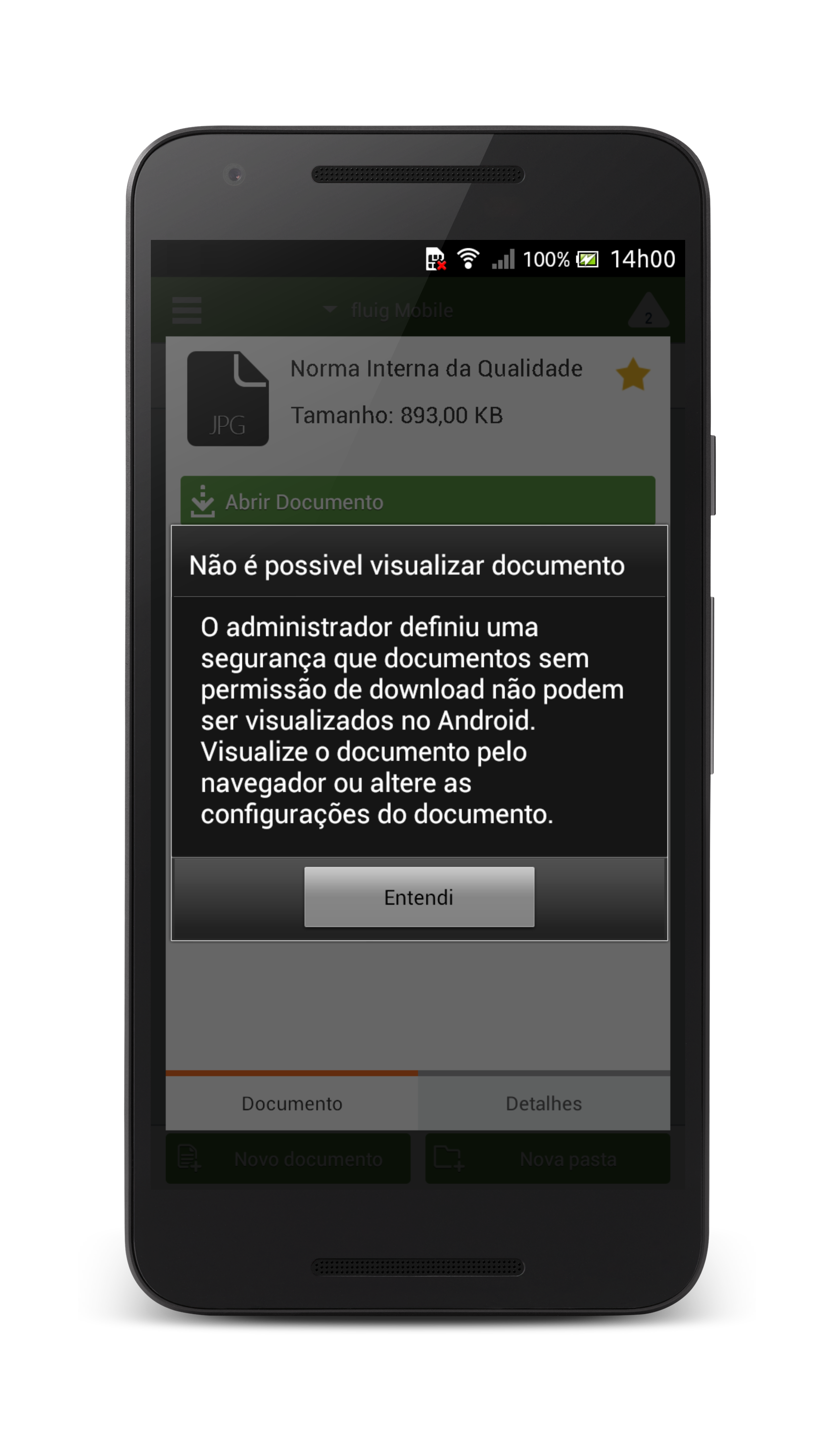 Image Removed Image Removed Image Added Image Added
|
|
Permissões de download e impressão
...
na aba
...
Segurança
...
Nas propriedades de documentos e pastas, há uma opção chamada Download e impressão na aba Segurança, que permite especificar quais usuários/grupos terão o download do documento liberado.
Caso o Fluig esteja na Atualização 1.5.12 ou anterior, quando a chave enableDocumentSecurityOnMobile for configurada no ambiente, independentemente do valor atribuído a ela (true ou false), as permissões de download e impressão definidas na aba Segurança não serão levadas em consideração pelo My Fluig Mobile.
A partir da Atualização 1.5.13, as configurações da aba Segurança serão aplicadas no My Fluig Mobile, desde que a chave chave enableDocumentSecurityOnMobile tenha sido habilitada.
 Image Removed
Image Removed Image Added
Image Added
| Nota |
|---|
|
Uma vez definido o parâmetro enableDocumentSecurityOnMobile, esta configuração será aplicada para os novos usuários que adicionarem sua conta no aplicativo do Fluig para Android. Para usuários que já possuem a conta configurada em um dispositivo móvel Android, na próxima vez em que o aplicativo for aberto, esta configuração será atualizada. Caso o dispositivo estiver usando rede 3G, essa verificação é feita apenas uma vez por dia. |